Umgang mit Dateien auf einem anderen Gerät oder Server
Über das Bedienfeld des Geräts können Sie die folgenden Vorgänge für Dateien ausführen, die im Erweiterter Platz auf einem anderen Gerät oder einem Dateiserver (Windows-Server) im Netzwerk gespeichert sind:
Dateinamen ändern
Dateien löschen
Dateien hinzufügen (mit dem Gerät gescannte Dokumente speichern)
* Wenn ein Ordner für einen bestimmten Login-Anwender (persönlicher Ordner) konfiguriert wurde, können Sie auch direkt auf den persönlichen Ordner zugreifen und ihn verwenden.
Erforderliche Vorbereitungen
Speichern Sie die Informationen für den Zugriff auf ein anderes Gerät oder einen anderen Server als Verbindungsziel. Vorbereitungen für die Verwendung anderer Geräte oder Server im Netzwerk
1
Auf dem Bedienfeld im Bildschirm [Startseite] drücken Sie auf [Zugang zu gespeicherten Dateien]. Bildschirm [Startseite]
Der Bildschirm zur Auswahl des Speicherplatzes wird angezeigt.
2
Drücken Sie auf [Netzwerk].
3
Wählen Sie das andere Gerät oder den anderen Server mit der Datei, mit der Sie arbeiten möchten.
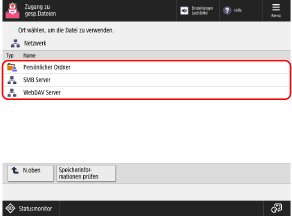
Um den persönlichen Ordner direkt aufzurufen und zu bearbeiten, wählen Sie [Persönlicher Ordner].
Drücken Sie [Speicherinformationen prüfen], wählen Sie das Verbindungsziel aus und drücken Sie [Details], um das Protokoll und den Pfad des Verbindungsziels zu prüfen.
Wenn der Login-Bildschirm angezeigt wird, geben Sie denselben Anwendernamen und dasselbe Passwort ein, mit dem Sie sich bei dem anderen Gerät oder Server am Verbindungsziel angemeldet haben, und drücken Sie [OK].
4
Zeigen Sie den Ordner mit der Datei an, mit der Sie arbeiten möchten.
5
Sie können die Datei bearbeiten.
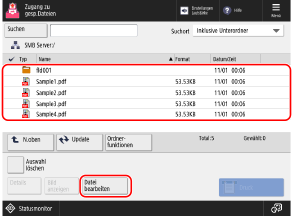
Sie können ebenso auf [Ordnerfunktionen] drücken, um einen Ordner zu erstellen.
Wenn der Dateiname geändert wird
Wählen Sie die Datei aus, die Sie neu benennen möchten, und drücken Sie [Datei bearbeiten]  [Dateiname ändern].
[Dateiname ändern].
Geben Sie den Dateinamen ein, und drücken Sie [OK], um den Dateinamen zu ändern.
 [Dateiname ändern].
[Dateiname ändern]. Geben Sie den Dateinamen ein, und drücken Sie [OK], um den Dateinamen zu ändern.
Wenn eine Datei gelöscht wird
Wählen Sie die Datei aus, die Sie löschen möchten, und drücken Sie [Datei bearbeiten]  [Löschen]
[Löschen]  [Ja].
[Ja].
 [Löschen]
[Löschen]  [Ja].
[Ja].* Sie können bis zu 32 Dateien im gleichen Ordner auf einmal auswählen und löschen.
Wenn Dateien hinzugefügt werden (beim Speichern von mit dem Gerät gescannten Dokumenten)

Die Vorgehensweise ist dieselbe wie bei den Scanvorgängen und Einstellungen unter [Scannen und Speichern], nur die Schritte zur Anzeige des Scanbildschirms sind unterschiedlich. Speichern von gescannten Daten
1
Legen Sie das Original ein. Platzieren von Originalen
Wenn der Bildschirm zur Auswahl der Dicke des Originals angezeigt wird, wählen Sie die Dicke des eingelegten Originals aus.
2
Drücken Sie [Datei bearbeiten]  [Dateien hinzufügen (Scan und Speichern)].
[Dateien hinzufügen (Scan und Speichern)].
 [Dateien hinzufügen (Scan und Speichern)].
[Dateien hinzufügen (Scan und Speichern)].Der Scanbildschirm wird angezeigt.
3
Konfigurieren Sie die Scaneinstellungen. Scaneinstellungen
4
Drücken Sie [ Start].
Start].
 Start].
Start].Das Einscannen des Originals beginnt.
WICHTIG
Wenn Vorgänge ausgeführt werden, während Sie bei einem anderen Gerät oder Server am Verbindungsziel angemeldet sind
Wenn Sie Ihre Arbeiten abgeschlossen haben, drücken Sie unbedingt [Trennen], um sich abzumelden.